
手機掃描下載
應用指數:5 分
 世界名曲100首珍藏版電腦版1G媒體工具
世界名曲100首珍藏版電腦版1G媒體工具
 紅歌大全100首老歌免費聽電腦版286.4M媒體工具
紅歌大全100首老歌免費聽電腦版286.4M媒體工具
 經典兒歌mp3資源合集1.16G媒體工具
經典兒歌mp3資源合集1.16G媒體工具
 經典流行歌曲500首mp3打包260G媒體工具
經典流行歌曲500首mp3打包260G媒體工具
 豆包pc版214.0M媒體工具
豆包pc版214.0M媒體工具
 囧次元電腦版100M媒體工具
囧次元電腦版100M媒體工具
應用介紹應用截圖相關版本網友評論下載地址
小紅書電腦直播助手可以幫助主播們實現小紅書在電腦端直播,pc端管理小紅書直播間,支持win7、win8和win10等操作系統,直播的賬號需要先獲取直播權限,否則無法登錄使用,整體功能齊全,操作簡單,跟其他直播助手pc端軟件差不多,本質上區別不大,小紅書電腦唯一官方直播軟件!
小紅書直播助手電腦版是專為小紅書主播和小紅書商家所打造的直播工具,通過它用戶不僅可以實時直播屏幕畫面,而且為了方便用戶后期剪輯,它還提供了云端保存功能!而值得一提的是小紅書電腦直播助手官方版進行直播時不需要推流碼,可以直接開始直播!當然,目前它是不支持綠幕功能的,所以請大家注意!總的來說,如果你是一名小紅書主播,那么這款由官方出品的直播助手一定要下載一試!
解壓后,運行小紅書電腦直播助手.exe安裝包,彈出提示,點擊“運行”;

此時會給出安裝選項,2個都可以,建議選擇下面一個,點擊“安裝”;

安裝完成后,會彈出提示,點擊“完成”,即可開始運行;

首次進入,需要登錄,不要隨便用賬號登錄,需要用有運營權限的賬號登錄!

【云端保存】
視頻方便的存儲云端,幫助你釋放你的內存,還能輕松的分享視頻哦。
【錄制拍攝】
專業超清的視頻錄制功能,一鍵將你的超神時刻錄制拍攝下來,而且不用等待合成哦,一鍵上傳云端分享快樂。
【超清直播】
高清直播的應用,實時的直播你的游戲畫面,互動不延遲。
【視頻編輯】
簡單實用的編輯功能,從此視頻可長可斷,將最精華的畫面保留下來。
素材使用
目前小紅書直播助手支持三類素材:窗口、攝像頭、圖片。通過組合以上素材類型,可以創造出直播面面。

窗口素材
點擊「窗口」或者「添加素材]-「窗口」就可以看到添加詳情。
窗口素材可以添加具體某一個程序或者某一個顯示器的面面。比如,添加微信的畫面,瀏覽器的畫面,甚至是顯示器的整個畫面。
如果有需要,也可以選擇將屏幕旋轉90°,用于營造不同的直播間效果。
你可以根據自己的需要進行添加,可以添加多個窗口素材。請注意:
窗口最小化等情況時,無法添加

請不要添加過多窗口素材,可能會導致程序卡頓甚至崩潰

攝像頭素材
點擊「攝像頭]或者「添加素材]·「攝像頭]就可以看到添加詳情。

攝像頭素材在選擇攝像頭后,可以查看更多的詳細設置:
攝像頭捕捉細節:分辨率、水平翻轉和綠幕等設置
美顏和濾鏡等相關設計

你可以根據自已的需要進行添加,可以添加多個攝像頭素材。請注意:
同一個攝像頭只能添加到1個素材中,無法多個素材公用一個攝像頭
請不要添加過多攝像頭素材,可能會導致程序卡頓甚至崩潰
若有攝像頭但未發現攝像頭選項,請嘗試更新對應攝像頭的驅動,重啟直播助手后再次查看

圖片素材

點擊「圖片]或者「添加素材]-「圖片]就可以看到添加詳情。
圖片素材目前支持靜態(jpg、png等)和動態圖片(gif)。
你可以根據自己的需要進行添加,可以添加多個圖片素材。
請不要添加過多圖片素材,可能會導致程序卡頓甚至崩潰
素材布局
1、調整大小、位置。添加素材后可以點擊左側列表、或者直接點擊面面選中素材,然后點擊畫面拖動素材位置,或者點擊邊框四個點,對素材進行等比例縮放。
選中素材后,在畫面上點擊右鍵,可以彈起“菜單,點擊比例適配屏幕,會自動將選中素材放置到畫面中間,盡可能地填滿畫面。

2、如果存在多個素材,可以對畫面進行排序。排序影響畫面的遮擋關系,可以在左側列表中進行排序,也可以在菜單中進行排序,在列表中排在更前面的素材,在畫面重疊中會展示在更上層。

3、更多素材設置,可以對素材進行詳細設置。

素材比例和尺寸建議
直播助手直播畫面,橫屏比例為16:9,豎屏為9:16。
攝像頭:推薦1080p×30fps。
圖片:圖片素材如果是作為背景使用,建議使用1080分辨率,比例按對應橫豎屏模式制作即可。如果作為掛件,可以視具體大小制作,不建議超過1080分辨率
GIF圖片:幀率不超過15fps寬高最大不超過4000×4000。推薦在1000~2000即可。
場景使用
當特定場景需要快速切換背景和不同的素材時,我們一般會使用場景切換來進行。
在直播助手左上角,就可以不同的場景進行場景切換。
點擊+號就可以快速添加場景。
請注意,新添加的場景是沒有任何素材,請在開播前提前編輯好后使用哦
添加過多的場景,會大大增加系統的運行負擔,造成操作卡頓、直播卡頓等問題,請謹慎添加場景,僅添加必要的場景和素材。

麥克風設置
為了更好的直播效果,匹配的麥克風設置是很重要的基礎。
點擊面幅下方的直播設置就可以進入麥克風設置。
可以選擇不同的麥克風源和揚聲器源,并且可以單獨設置對應的音量。
若對應列表沒有找到已有的麥克風或揚聲器,請嘗試更新驅動后重啟直播助手后查看。
如果使用了聲卡,請打開高級音頻設置,聲卡選項設置為是已獲得更好的直播效果。


開播設置
封面,標題是非常重要的,用戶在進入直播前了解你的信息,將直接在發現頁面可以看到,如下圖紅色框內的展示。


好的封面、標題會給你帶來更多的曝光和進房。
公告是用戶進房時第一時間發送給用戶的信息,能幫助用戶更好更快的理解直播間的內容,也是很重要的內容哦。
1、本地廣播
自定義多攝像頭直播。
2、云直播
多攝像頭跨區域同屏直播。
3、多人麥克風連接
音頻和視頻通過麥克風直播。
4、圖案層模板
時間顯示,圖片標志,GIF動畫,字幕,標題,樂譜,節目單...海量云資源等你選擇。
5、音效氛圍
可以在直播中加入背景音樂和音樂特效,營造各種場景的氛圍。
6、一鍵美化
直播太急了。主持人忘記化妝怎么辦?一鍵美顏,讓你直播時擁有粉嫩肌膚。
7、實時網絡監控
實時監控直播網絡,保證信號輸出穩定。
8、錄音
將錄制的視頻保存在本地,以便更好地進行直播。
9、畫中畫分屏模式
在設置相機位置時,您可以選擇不同的畫中畫模式來創建各種照片。
10、多種視頻源類型
支持MP4視頻、課件演示、照片、網絡視頻源和局域網信號。
如何申請直播助手權限
所有擁有直播權限的用戶,默認開通小紅書直播助手權限
如何獲取推流碼/串流秘鑰
小紅書直播助手,無需【串流秘鑰/推流碼】,即可直接開播
參數調整問題
小紅書直播助手會根據網絡情況,自動幫主播調整分辨率,碼率等參數至最佳狀態。主播無需手動進行調整
如何讓攝像頭鋪滿畫布
小紅書直播助手,將串流密鑰(推流碼)在軟件內部進行了集成,用戶直接開播即可
若是外置攝像頭,對畫面進行90度旋轉,拉伸充滿整個畫布,再將攝像頭進行90度旋轉,即可鋪滿畫布
【直播時有大量觀眾反映卡頓,播放不流暢】
-檢查視頻播放源是否流暢播放,如果不流暢,請更換播放源,或播放線路;
-檢查所處網絡環境是否有其他設備使用同一個WIFI,如若有必須關閉其他設備,停止使用,直至直播結束;
-檢查本機上是否開啟其他占用網速的應用程序,請徹底關閉除直播助手以及視頻源外所有程序,軟件和網頁;
-如果嘗試了多種方法依然卡頓,請重啟電腦重新開始直播,如果依然卡頓,請停止直播。
【用直播助手時出現麥克風無法正常啟動】
--請檢查安全軟件如360等,是否阻止了麥克風的啟用,如果阻止了請徹底退出安全軟件;
--檢查麥克風與主機連接情況是否正常,是否連接到對應的插槽(電腦主機的3.5插槽有兩個分別是耳機,麥克風的插槽)。如果沒有正常連接,請拔出麥克風連接插頭并重新插進主機的相應的麥克風插槽;
--檢查所使用的麥克風是否需要安裝驅動才可以使用,如果需要安裝驅動請麥克風產品說明書上提供的網站進行下載并安裝驅動,確認安裝成功;
--右鍵桌面右下方的小喇叭圖標點擊錄音設備選項查看是否禁用了麥克風的使用,如果禁用請右鍵恢復。 是否啟用了其他麥克風(如耳機、攝像頭自帶麥克風)如果啟用了請右鍵禁用相應設備,選擇啟用相應的麥克風。
【直播解說聲音過小,觀眾聽不清】
--通過聲卡的麥克風音量控制功能鍵進行調節;
--檢查直播助手的設置,在直播助手登陸頁面下方的麥克風形狀按鍵點擊選擇加大麥克風音量;
--右鍵電腦右下方的小喇叭按鍵右鍵對應啟用的麥克風,點擊屬性功能鍵,在級別功能欄中調高麥克風音量,并適當加大麥克風加強功能。
1、優化了軟件兼容性。
2、修復已知問題。
應用截圖



相關版本
多平臺下載
 小紅書谷歌play版
小紅書谷歌play版 小紅書鴻蒙版本
小紅書鴻蒙版本 小紅書群聊禁言版
小紅書群聊禁言版 小紅書電視版apk
小紅書電視版apk 小紅書ios版本
小紅書ios版本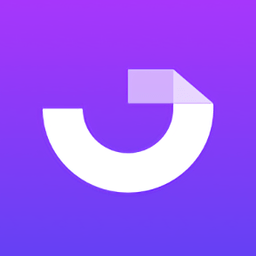 千瓜數據小紅書數據分析平臺
千瓜數據小紅書數據分析平臺
 小紅書免費
小紅書免費 小紅書國際版本
小紅書國際版本 小紅書千帆平臺官方版(又名小紅書商家版)
小紅書千帆平臺官方版(又名小紅書商家版) 小紅書電視版apk
小紅書電視版apk 小紅書谷歌play版
小紅書谷歌play版 小紅書群聊禁言版
小紅書群聊禁言版
 囧次元電腦版100M媒體工具
囧次元電腦版100M媒體工具
 fxsound吃雞調節均衡器漢化版免費63.6M媒體工具
fxsound吃雞調節均衡器漢化版免費63.6M媒體工具
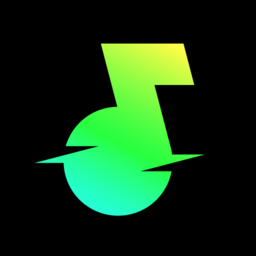 汽水音樂電腦版96.1M媒體工具
汽水音樂電腦版96.1M媒體工具
 lxmusic洛雪音樂助手pc版202.7M媒體工具
lxmusic洛雪音樂助手pc版202.7M媒體工具
 網飛貓pc版66.5M媒體工具
網飛貓pc版66.5M媒體工具
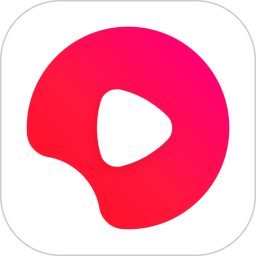 西瓜視頻電腦版69.1M媒體工具
西瓜視頻電腦版69.1M媒體工具
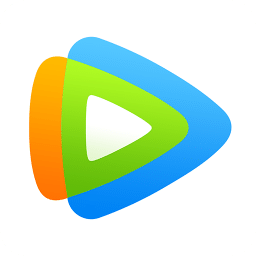 騰訊視頻pc客戶端128.6M媒體工具
騰訊視頻pc客戶端128.6M媒體工具
 愛奇藝電腦版61.4M媒體工具
愛奇藝電腦版61.4M媒體工具
 嗶哩嗶哩pc端231.2M媒體工具
嗶哩嗶哩pc端231.2M媒體工具
 抖音電腦版3.2M媒體工具
抖音電腦版3.2M媒體工具
 優酷電腦版213M媒體工具
優酷電腦版213M媒體工具
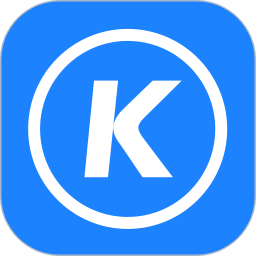 酷狗音樂pc版114M媒體工具
酷狗音樂pc版114M媒體工具
 電腦音樂播放器
電腦音樂播放器 windows視頻軟件
windows視頻軟件